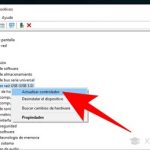Tabla de contenidos
Cómo acceder al teléfono roto desde el PC
Su teléfono está roto, tal vez la pantalla se ha roto, pero sigue funcionando a nivel funcional. No puedes acceder a tu teléfono, pero puedes hacerlo a través de un PC. Es mucho más común de lo que crees y ese pequeño puerto USB que viene con el teléfono es para mucho más que para cargarlo. Lo creas o no, esa será tu gracia salvadora.
Sin embargo, hay diferentes niveles de «roto» – una pantalla destrozada es sólo uno de los muchos problemas comunes. Puede que tengas un problema en el que el teléfono sólo funciona a una fracción de lo que se supone que debe ser, pero aún así puedes ver lo que estás haciendo. En ese caso, querrás tomar un enfoque ligeramente diferente, pero al final llegarás a la misma conclusión.
Entonces, ¿cómo exactamente se accede a un teléfono roto desde un PC? Bueno, empieza con tu USB.
Lo que necesitarás…
Antes de empezar, necesitarás algunas cosas para hacer posible este proceso.
- Cable USB
- Tu triste y roto teléfono (su puerto USB necesita funcionar)
- Una computadora con un puerto USB
Cómo acceder a un teléfono con la pantalla rota
Este es el problema: una pantalla rota obviamente no puede ser arreglada con una actualización de software. Afortunadamente, el puerto USB, donde se conecta el cable USB a la carga, también funciona doblemente como una forma de transferir datos de un lugar a otro. Y como las computadoras casi siempre vienen con más de dos puertos USB, no deberías tener problemas para abrir el dispositivo y liberar los archivos.
Así es como lo haces:
1. Empieza por conectar el cable USB a la computadora y luego conéctalo al teléfono.
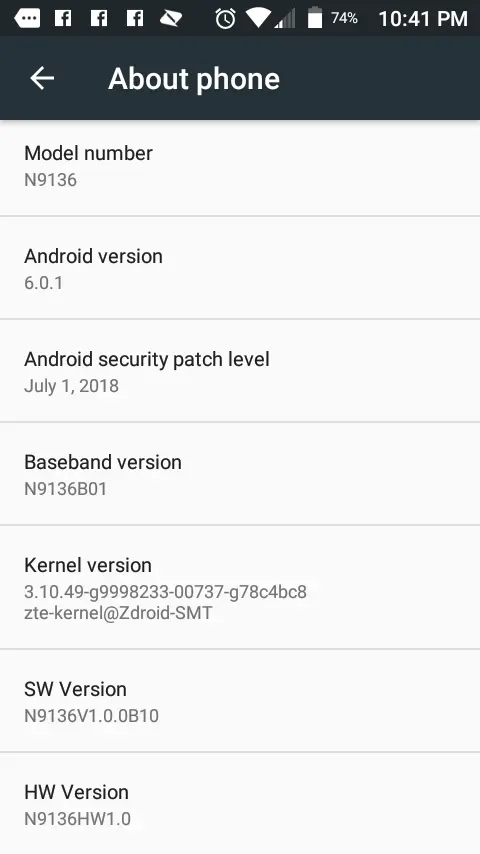
2. Una vez hecha la conexión, abra el Explorador de Archivos . 3. En la columna de la izquierda, haz clic en Este PC .
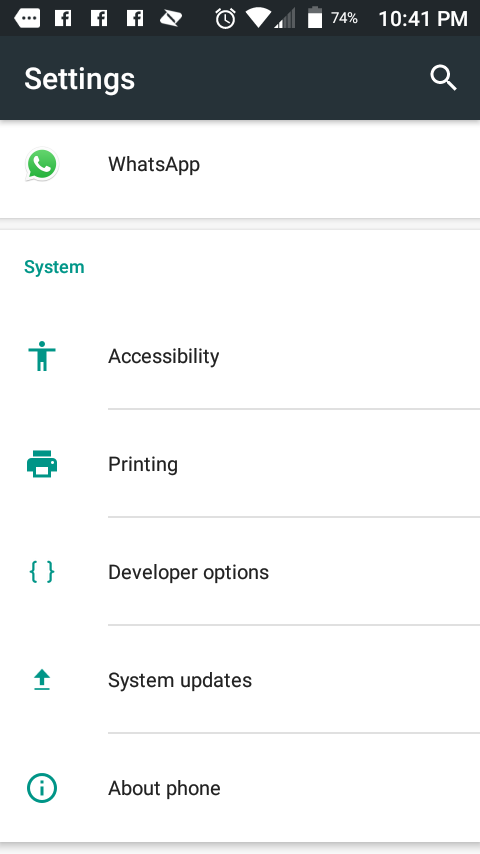
3. Desplácese hacia abajo hasta llegar a Dispositivos y Unidades (#) . Verá su dispositivo en la lista. Adelante y haz doble clic en él para explorar su contenido.
4. Y ahí tienes acceso a tu teléfono roto. Desde aquí puedes copiar archivos como tus fotos, videos, lo que quieras y casi seguro que puedes moverlo a tu escritorio.
Pero, ¿y si quisieras hacer algo más que hacer una copia de seguridad de los archivos, digamos, solucionar los problemas de tu dispositivo? En el caso de un teléfono roto que todavía tiene una pantalla visible, tienes otras opciones disponibles.
Cómo acceder a un teléfono que se comporta mal
Por otro lado, puede que tengas un teléfono que simplemente se está comportando mal y que aún tiene su pantalla intacta. Podría ser un teléfono que no funciona correctamente o tal vez la pantalla táctil no funciona. De cualquier manera, tienes opciones.
Su pantalla táctil no funciona
Si tienes problemas con tu pantalla táctil, tendrás que solucionarlos, siempre que tengas los conocimientos técnicos para hacerlo. Esto puede hacerse ya sea por el método rápido y sucio de quitar tus archivos con un cable USB que se muestra en la sección anterior, «Cómo acceder a un teléfono con la pantalla rota», o utilizando un OTG USB.
Un USB OTG, o «USB On the Go», es un pequeño y práctico adaptador que puedes conectar al puerto USB de tu teléfono y que luego te permitirá conectar un ratón de computadora. Esto te dará la oportunidad de acceder a los ajustes que necesitas para realizar cualquier tipo de solución de problemas. Y si piensas solucionar problemas, deberás habilitar la depuración del USB.
Lo necesitarás:
- Un cable USB OTG que coincide con tu teléfono
- Un ratón de computadora
- Una computadora
- Android SDK (Software Developer Kit) si estás resolviendo problemas con un dispositivo Android
El SDK de Android le permitirá realizar cualquier solución de problemas que necesite, siempre que tenga los conocimientos técnicos, pero antes de poder hacerlo tendrá que habilitar la depuración del USB.
1. Enchufe su cable USB OTG .
2. Localiza y abre la aplicación Settings . El icono de la aplicación es un engranaje. Puedes encontrar la aplicación Ajustes comprobando una de tus pantallas de inicio, pasando el dedo por delante y por detrás para ver más de una. Si no encuentras la aplicación Ajustes allí, abre el cajón de la aplicación. Todas las aplicaciones instaladas actualmente se encuentran en tu cajón de aplicaciones.
3. Una vez dentro del menú Settings, desplácese hasta la parte inferior o hasta que encuentre About Phone o About Device . Adelante y selecciona cualquiera de los dos que aparecen.
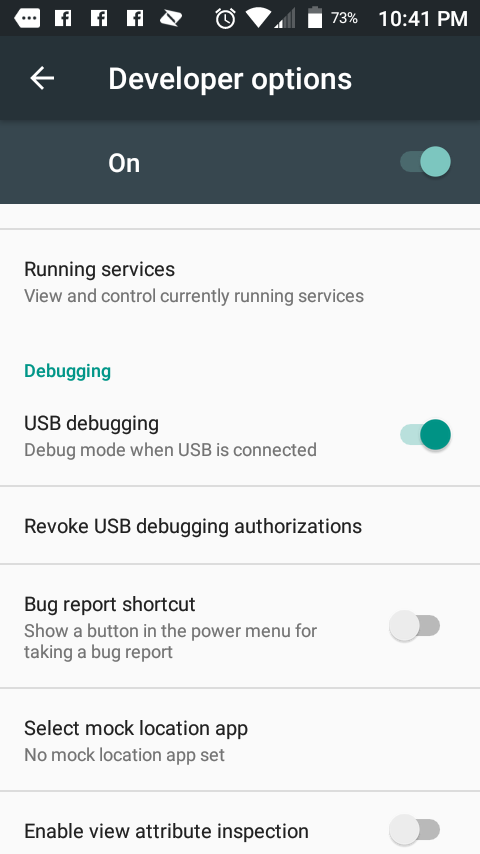
4. Ahora, desde aquí vas a buscar una de las dos opciones de menú y depende de tu aparato. Busca Versión SW o Número de construcción . Cuando lo encuentres, tócalo un total de siete veces o hasta que veas el mensaje » ¡Eres un desarrollador! » aparecen.
5. Después de recibir tu mensaje especial, vuelve al menú Settings . Ahora verás que se ha revelado » Opciones del desarrollador «. Adelante, selecciónalo.